Inleiding
Dit document beschrijft hoe u een aangepaste gegevensverzamelaar kunt maken die in Windows Performance Monitor is ingesteld om procesgegevens voor oplossingen voor UCS en PCE te verzamelen.
Voorwaarden
Vereisten
Cisco raadt kennis van de volgende onderwerpen aan:
Gebruikte componenten
De informatie in dit document is gebaseerd op de volgende software- en hardware-versies:
- Unified Contact Center Enterprise (UCS) versies 9.0(x), 10.x, 11.x
- Packaged Contact Center Enterprise-versies (PCCE) 9.0.x, 10.x, 11.x
- Microsoft Windows Server 2008, 2012
De informatie in dit document is gebaseerd op de apparaten in een specifieke laboratoriumomgeving. Alle apparaten die in dit document worden beschreven, hadden een opgeschoonde (standaard)configuratie. Als uw netwerk live is, moet u zorgen dat u de potentiële impact van elke opdracht begrijpt.
Achtergrondinformatie
Bepaalde problemen vereisen een diepgaande analyse van het Windows-platform. Deze problemen vereisen dat u een uitgebreide Performance Monitor Data Set verzamelt om ze correct te kunnen oplossen.
Een nieuwe set van datacenters maken
Stap 1. Open Start en typ Performance Monitor (of perfmon) in het zoekvak en druk op Enter.
Stap 2. Navigeer naar Data Collector Sets > User Defined.
Stap 3. Klik met de rechtermuisknop op Door gebruiker gedefinieerde en selecteer Nieuw > Data Collector Set.
Stap 4. Typ in het nieuwe geopende venster de naam van de Data Collector Set, selecteer handmatig maken (geavanceerd) en selecteer vervolgens Volgende.
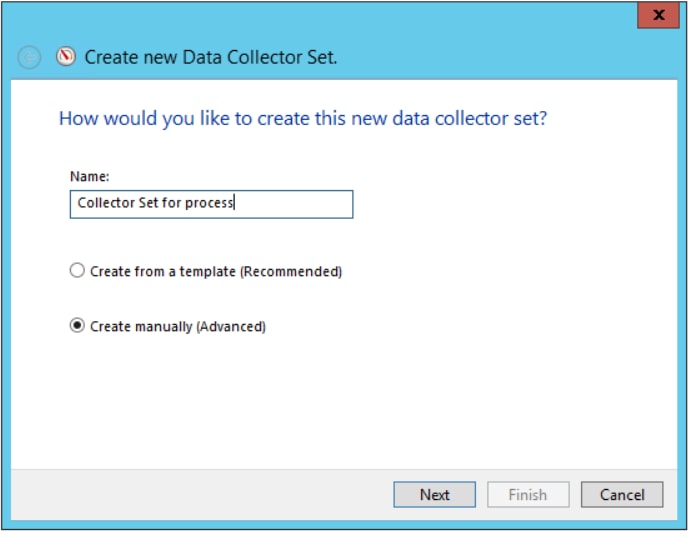
Stap 5. Selecteer in het volgende venster Gegevenslogbestanden maken, zorg ervoor dat u het vakje Prestaties activeert en selecteer Volgende.
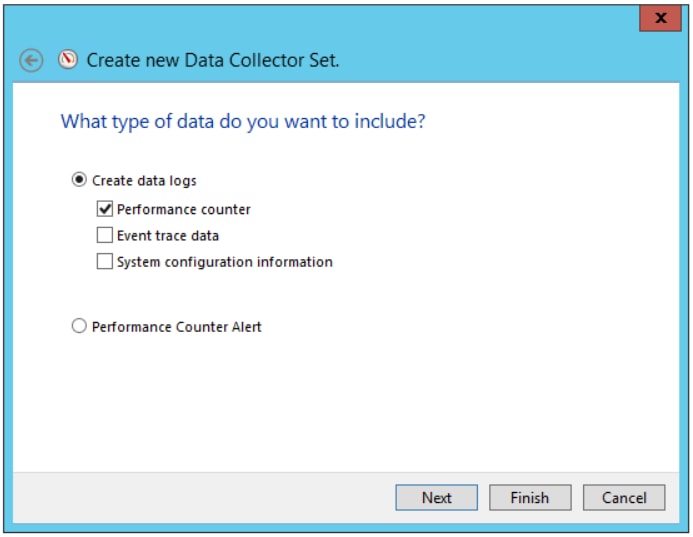
Stap 6. Selecteer in het volgende venster Add... .
Stap 7. Er verschijnt een nieuw venster. Selecteer in het keuzerondje Tellers van een computer Proces selecteren. Selecteer onder Instanties van geselecteerd object het proces dat u wilt controleren. Selecteer Add>> om de teller op te nemen in de lijst met toegevoegde tellers
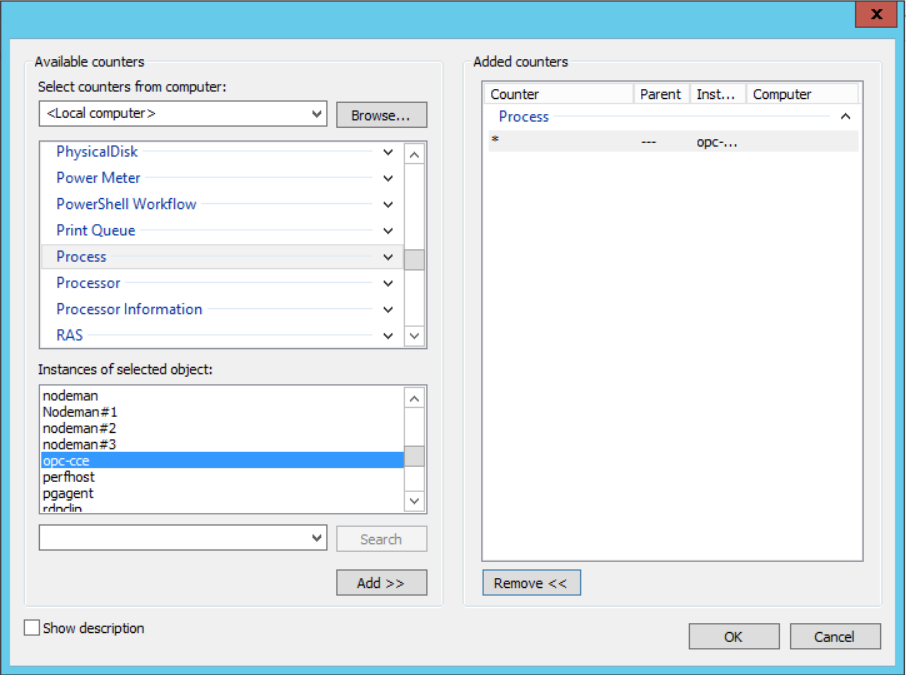
Stap 8. In Selecteer tellers van computer, selecteer het proces Cisco ICM proces_name, selecteer de instantie van de computer waarmee u bent verbonden via Instanties van geselecteerd object en selecteer Toevoegen >> .
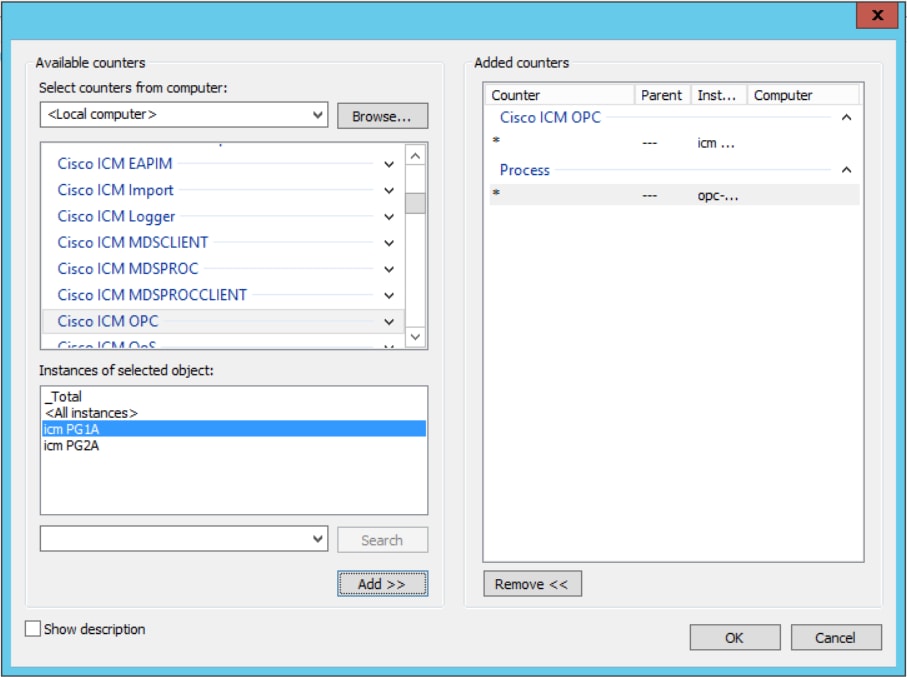
Stap 9. Selecteer OK nadat u met de gewenste tellers bent klaar. De toegevoegde tellers zijn beschikbaar in de lijst Prestatie tellers. Voer de waarde in van het voorbeeldinterval, selecteer de eenheid en selecteer Volgende.
Opmerking: De aanbevolen waarde voor het Interval is 15 seconden. Als u prestatiekwesties hebt moet u de gegevensverzamelaarsreeks tegenhouden en deze waarde voor een groter interval ruilen.
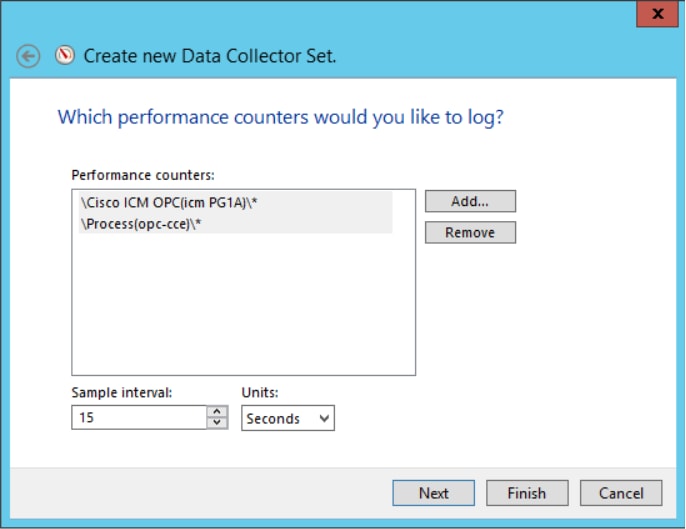
Stap 10. Plaats de rootmap op de plek waar u wilt dat deze gegevensverzameling wordt opgeslagen en selecteer Volgende.
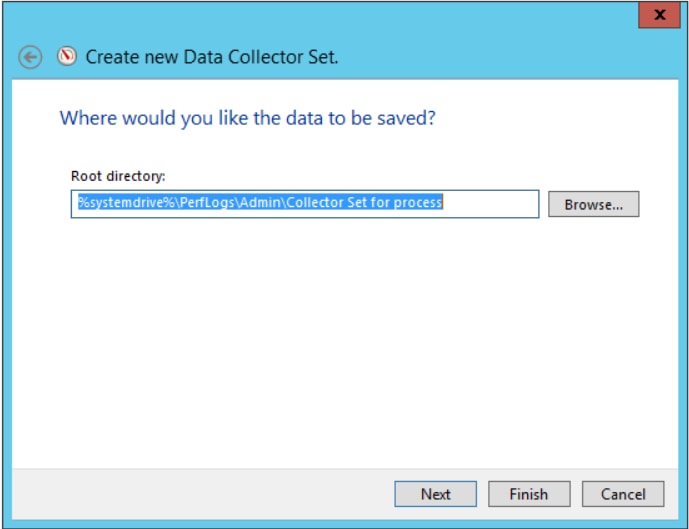
Stap 1. Selecteer Opslaan en sluiten en selecteer Voltooien.
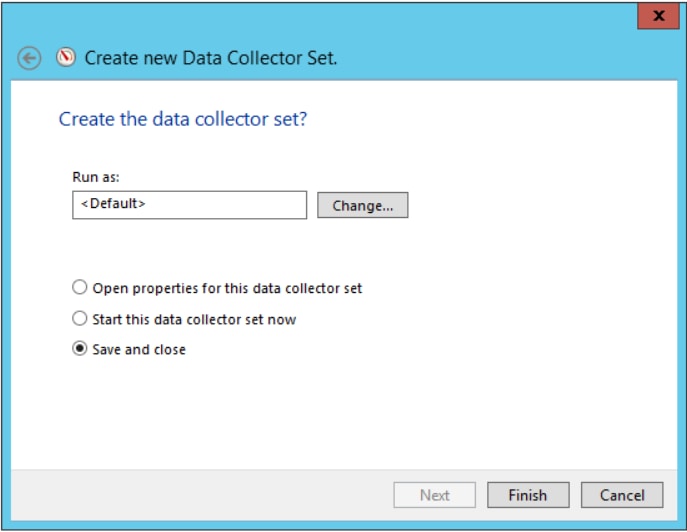
Stap 12. De Data Collector Set is beschikbaar in het User Defined-menu. Selecteer de gegevensverzameling en selecteer Start de gegevensverzameling.
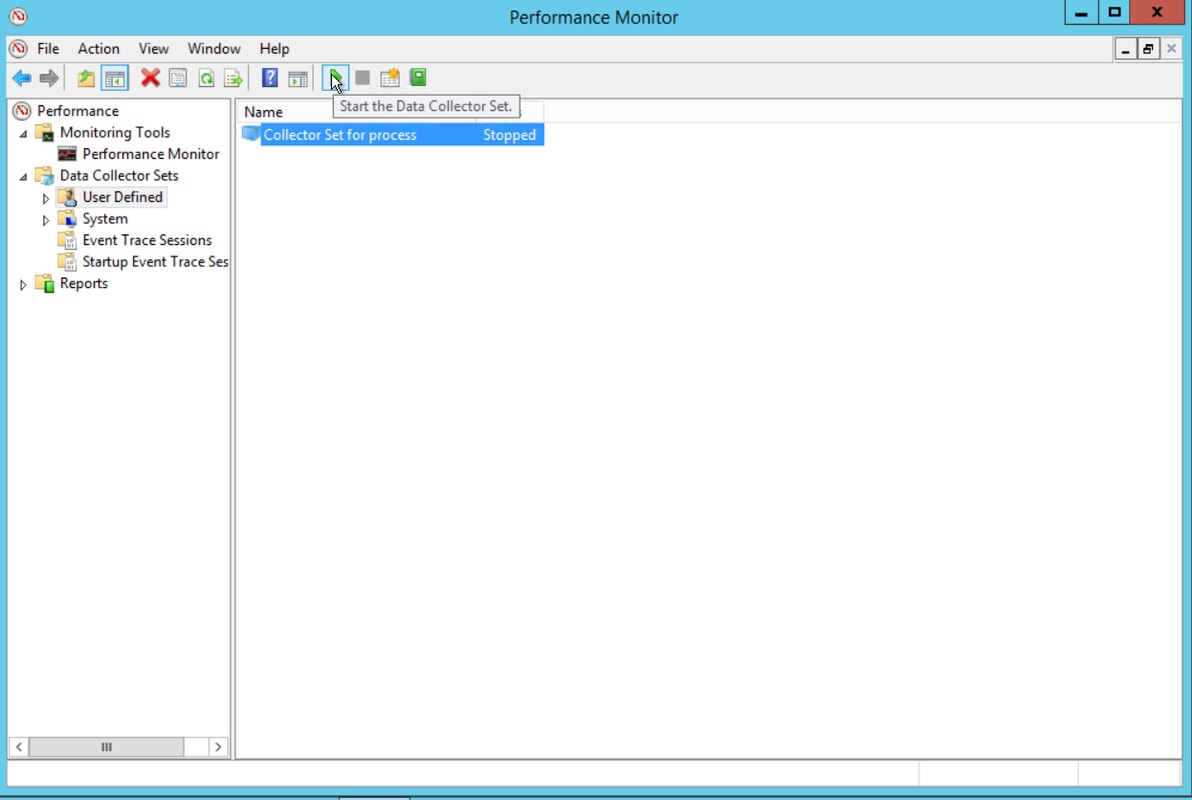
Stap 13. Selecteer Stop de Data Collector Set om deze te stoppen.
Stap 14. De nieuwe set van gegevensverzamelaars bevindt zich in de map die u in Stap 10 hebt opgegeven.
Verifiëren
Navigeer naar de map waarin de gegevensverzamelaar is opgeslagen en open deze met Perfmon om te verifiëren dat alle benodigde gegevens zijn opgenomen.
Dit is een schermafbeelding van het venster voor gegevensverzameling dat wordt weergegeven in Perfmon:
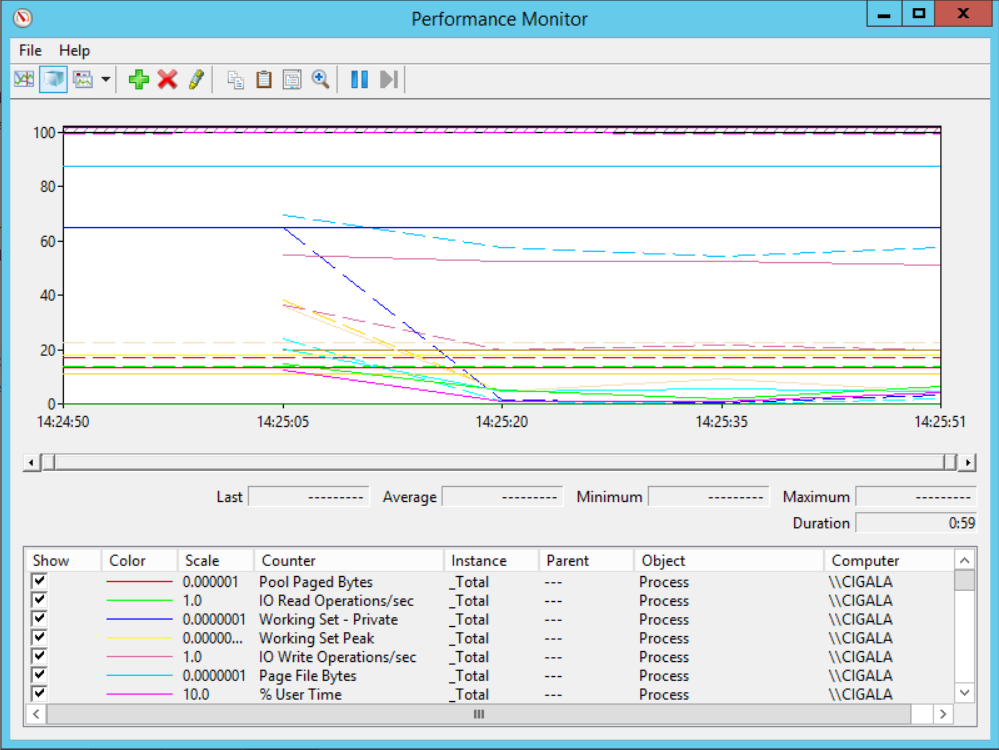
Problemen oplossen
Er is momenteel geen specifieke troubleshooting-informatie beschikbaar voor deze configuratie.
Gerelateerde informatie

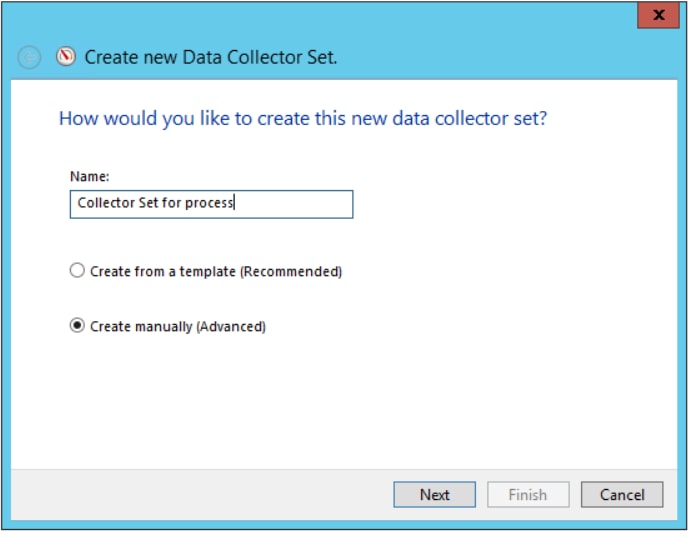
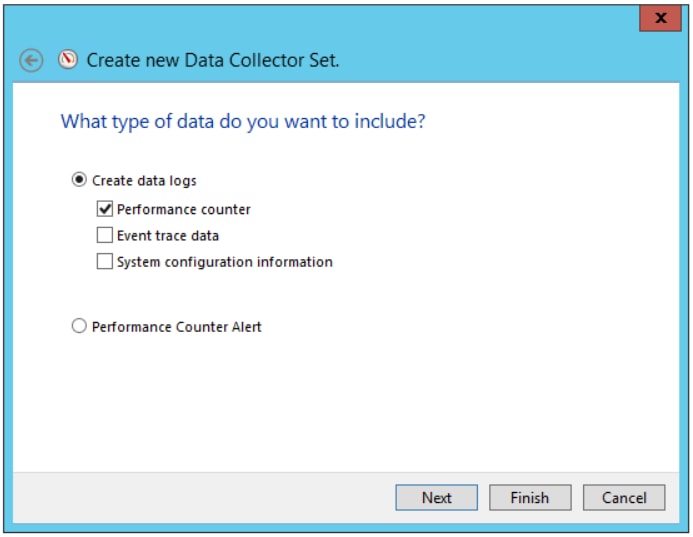
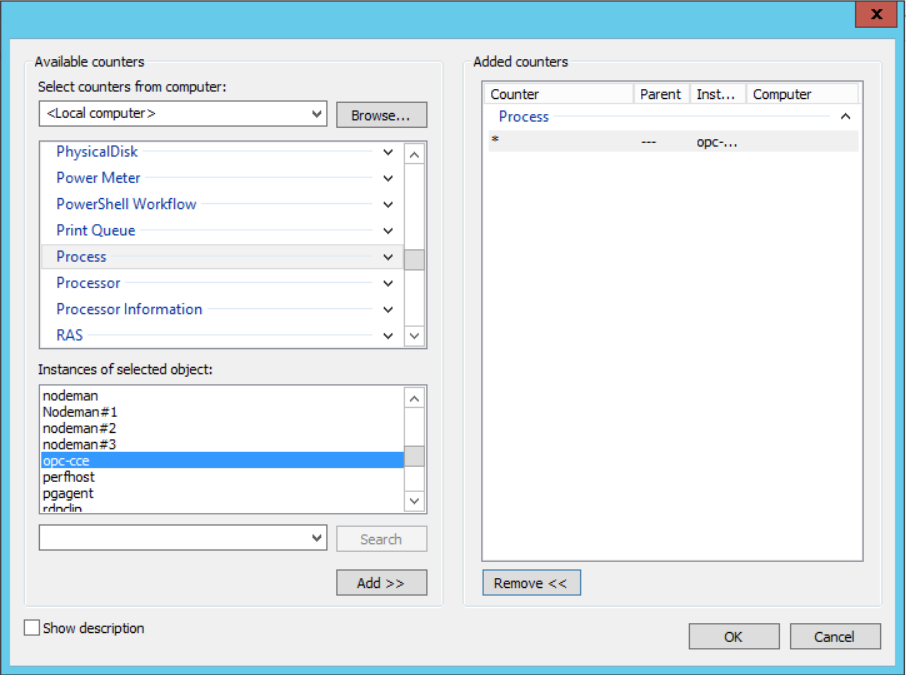
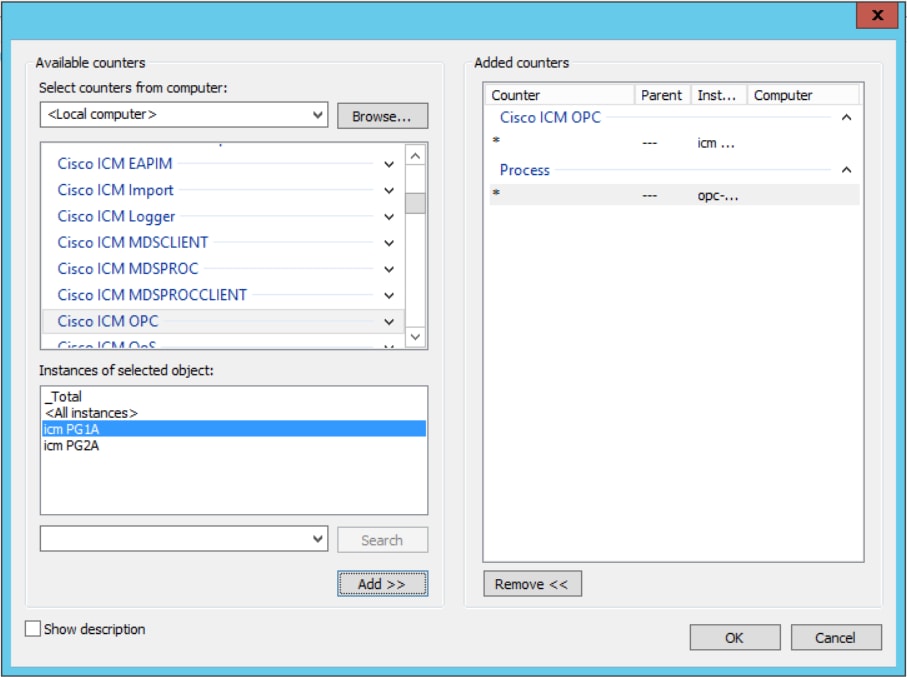
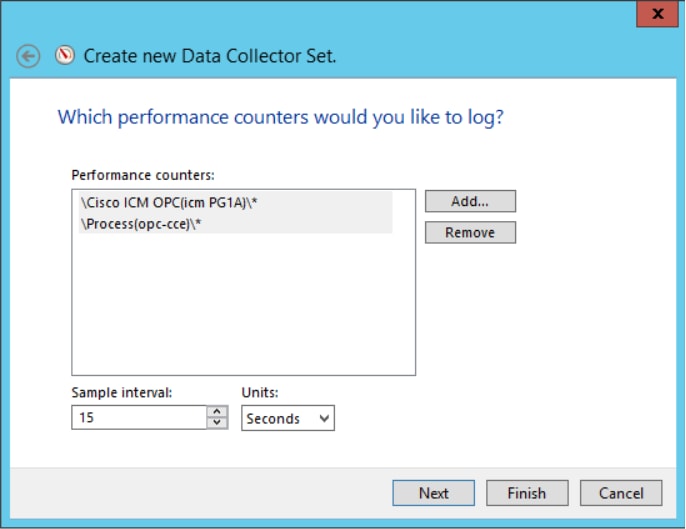
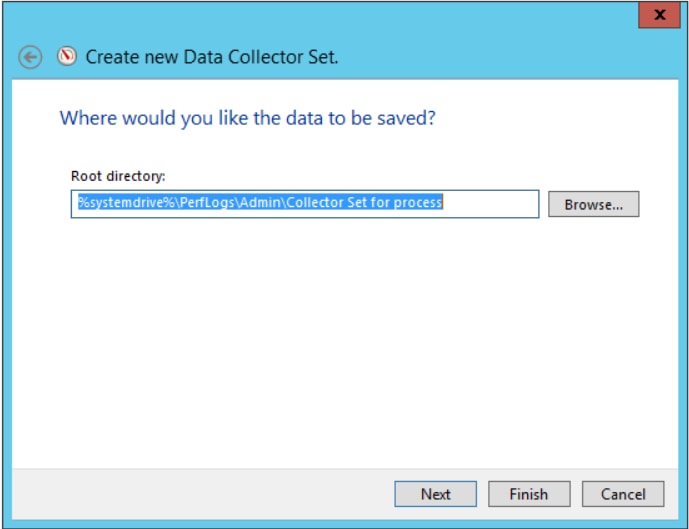
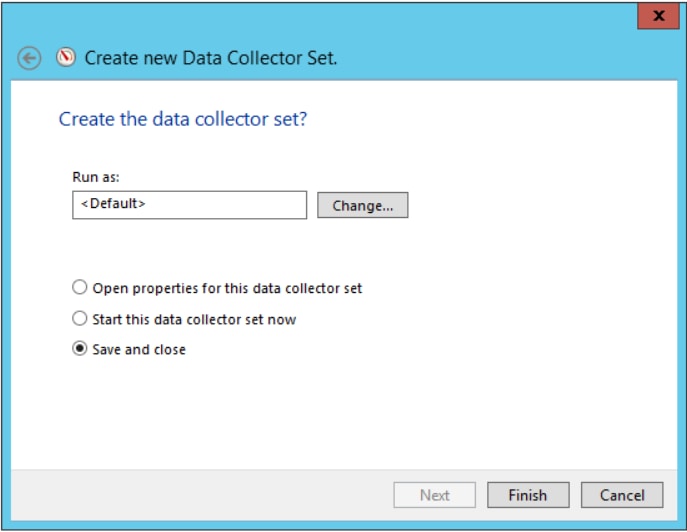
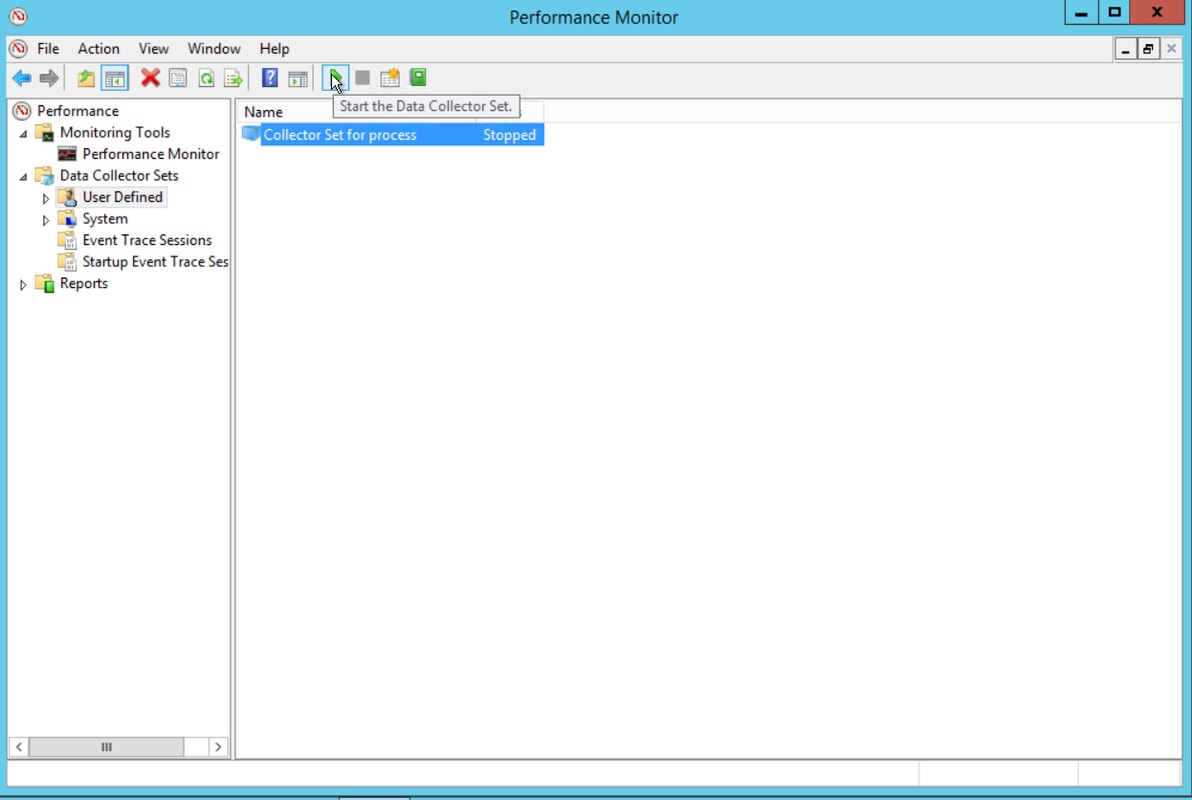
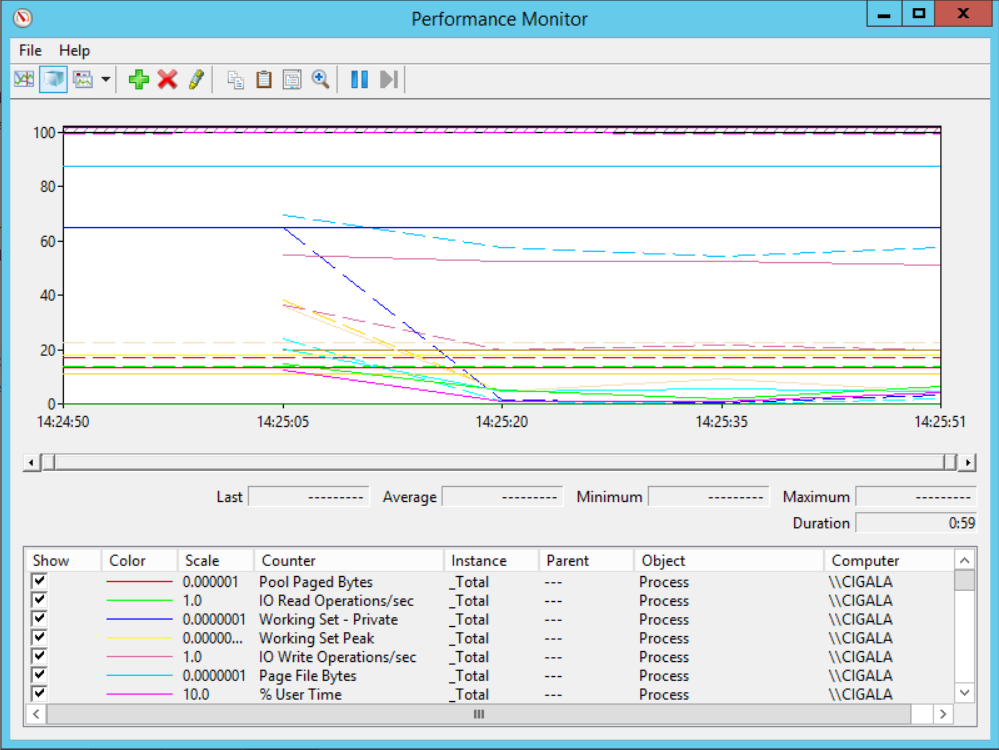
 Feedback
Feedback